Microsoft는 Copilot을 Windows 11 파일 탐색기 상황에 맞는 메뉴에 통합합니다.
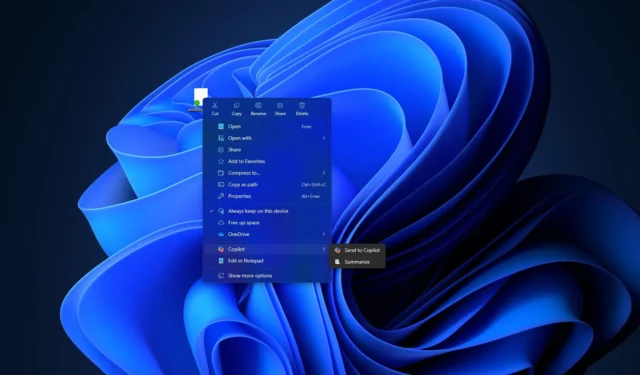
메모장에 Copilot을 추가하고 Paint 및 Photos 와 같은 앱에 AI 기능을 추가한 후 Microsoft는 이제 이를 파일 탐색기로 가져오고 있습니다. Windows 11 Build 26080 이상 에서는 상황에 맞는 메뉴의 새 항목을 사용하여 선택한 파일을 Copilot 패널로 보낼 수 있습니다. 그러면 업로드된 문서에 대해 AI에게 질문을 할 수 있습니다.
Microsoft는 한동안 Copilot을 Windows 파일 탐색기에 통합하기 위해 노력해 왔습니다. 이 기능은 2024년 1월 X에서 PhantomOfEarth에 의해 처음 발견되었습니다 . Microsoft Watcher가 X에서 언급했듯이 이 기능은 “CopilotFEContextMenu”라고 불리며, 여기서 “FE”는 “파일 탐색기”를 나타냅니다.
Copilot이 파일 탐색기와 어떻게 작동할 수 있는지는 확실하지 않았지만 최근 업데이트 덕분에 이제 약간의 아이디어가 생겼습니다. 아래 스크린샷에 표시된 것처럼 파일 탐색기 내부 또는 외부의 파일을 마우스 오른쪽 버튼으로 클릭하고 Copilot을 사용하여 “Copilot으로 보내기” 및 “요약”과 같은 “작업” 중에서 선택할 수 있습니다.
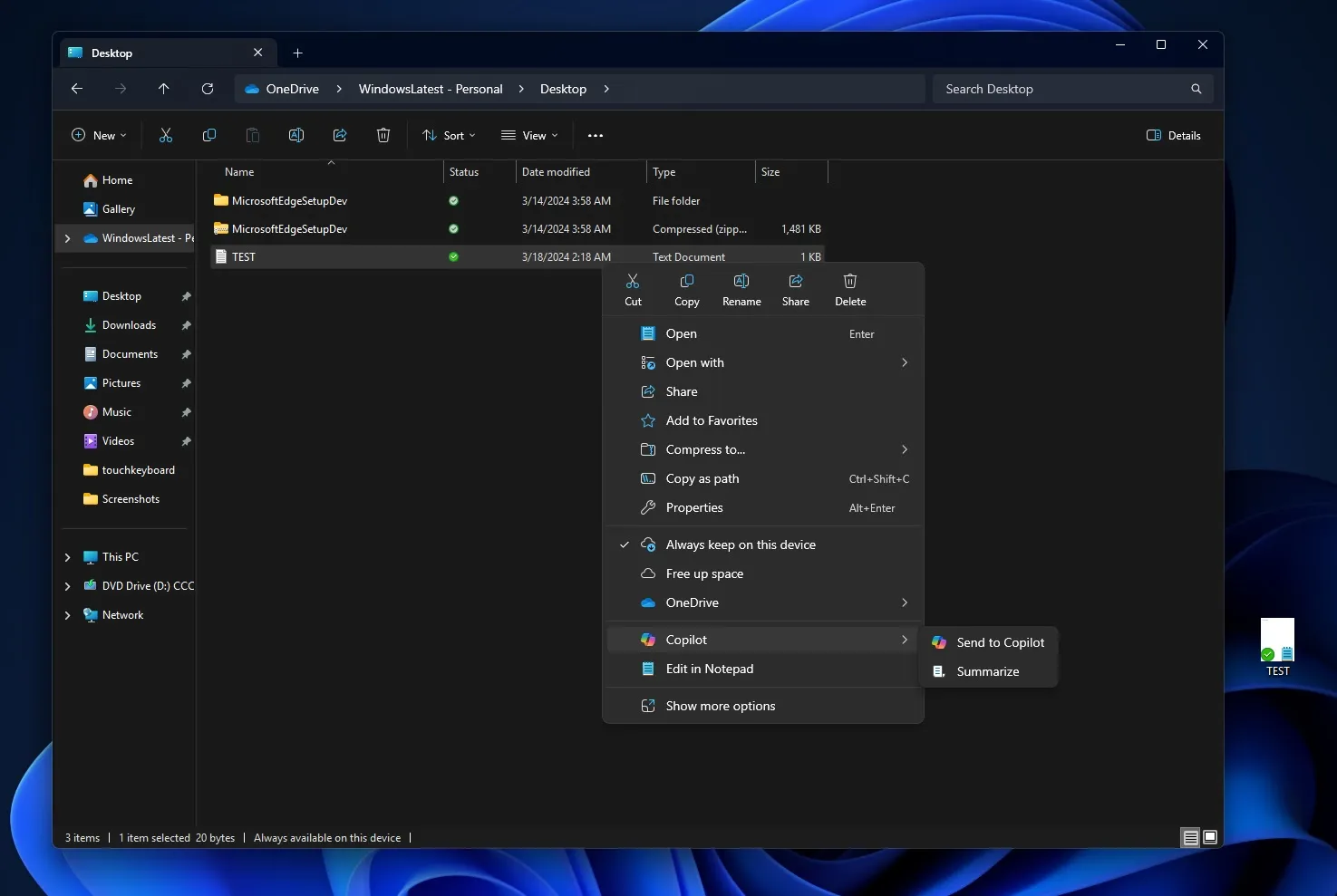
파일을 Copilot에 직접 보내고 이에 대해 질문할 수 있습니다. 또는 “요약”을 클릭하면 파일이 Copilot으로 전송되지만 문서를 글머리 기호로 빠르게 요약하는 프롬프트가 표시됩니다.
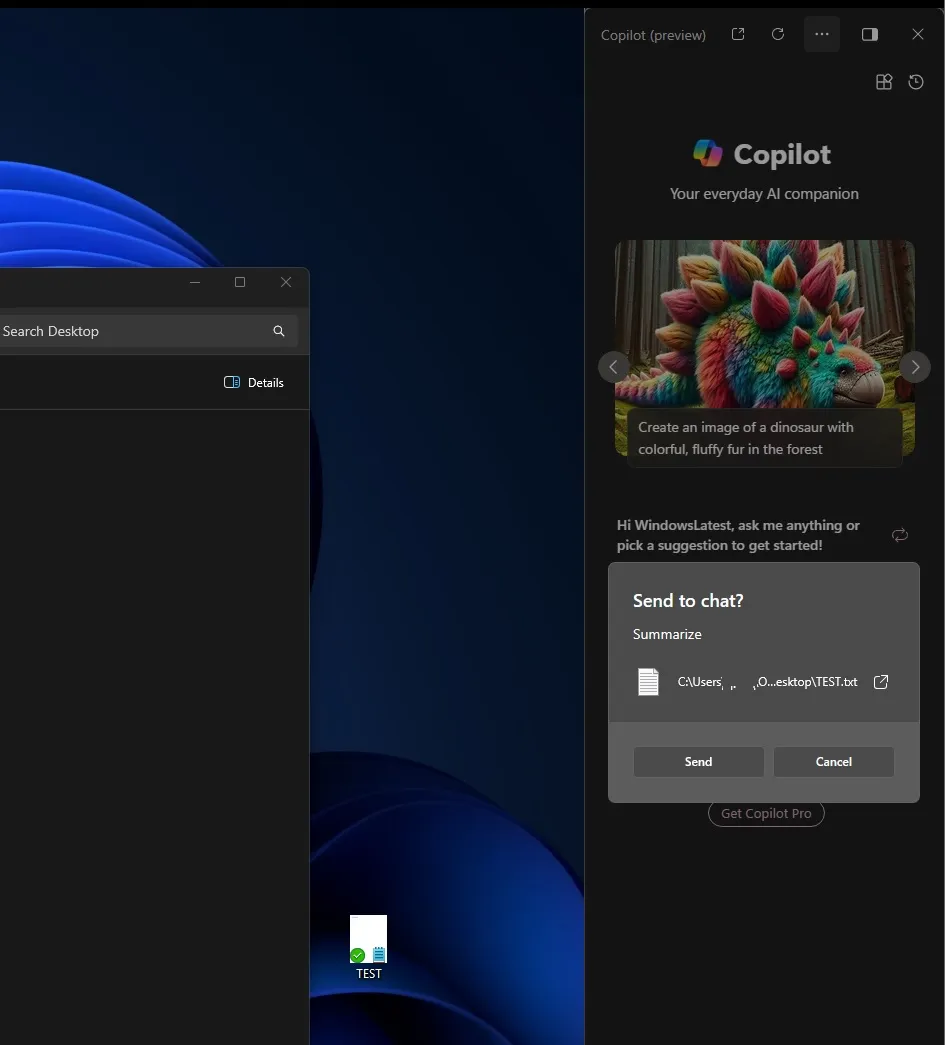
버튼을 클릭하면 데스크탑에 Copilot 패널이 열리고 문서를 가져오기 전에 권한을 요청합니다.
테스트에서는 이 기능이 작동하지 않는 것 같고 “요약”이라는 단어를 요약하기 시작하지만 Microsoft가 아직 파일 탐색기에서 Copilot 통합을 확인하지 않았기 때문에 이는 의미가 있습니다.
또한 파일 탐색기의 Copilot 통합은 이 두 가지 작업에만 국한되지 않습니다. 예를 들어 Microsoft는 문서 중 하나를 Copilot으로 보낼 때 “다시 쓰기” 기능을 도입할 수도 있습니다. 마찬가지로 이미지를 선택하여 Copilot으로 보내면 ‘업스케일’ 및 ‘배경 제거’가 가능합니다.
향후 미리보기 빌드에서는 상황에 맞는 메뉴에 “작업”이 추가될 가능성이 있습니다.
파일 탐색기의 AI 아이디어가 마음에 드시나요? 아래 댓글을 통해 알려주세요.


답글 남기기